DNS例外を修正する方法
- 尊渡假赌尊渡假赌尊渡假赌オリジナル
- 2023-06-12 11:29:4331572ブラウズ
DNS 例外の修正方法は次のとおりです: 1. ネットワーク接続をチェックし、デバイスがインターネットに接続されていることを確認します。 2. DNS サーバーの設定を変更し、DNS サービス プロバイダーのサーバーを置き換えるように設定します。 3. DNS キャッシュをクリアし、ローカル コンピューターに保存されている古い間違った DNS 情報を削除します。

# このチュートリアルのオペレーティング システム: Windows 10 システム、Dell G3 コンピューター。
DNS 例外は、ドメイン名を解決するときにドメイン ネーム システム (DNS) に問題があり、ドメイン名を IP アドレスに変換できないことを意味します。
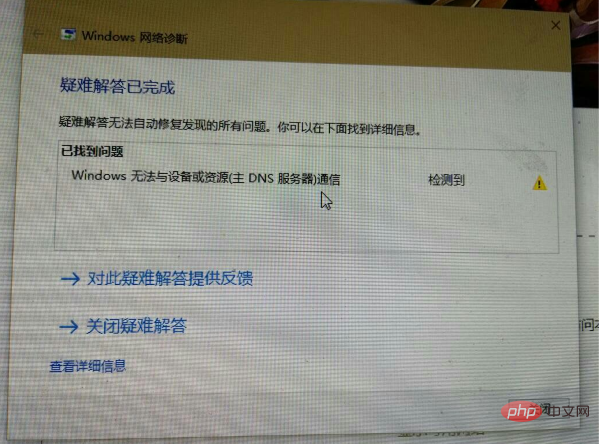
一般的な理由は次のとおりです:
ネットワーク接続の問題: デバイスがインターネットと通信できない場合、DNS サーバーは正しい IP アドレスを返すことができません。
DNS サーバーの障害: 使用している DNS サーバーに障害が発生すると、ドメイン名を正常に解決できなくなります。 DNS サーバーの障害は、ローカル、ISP、またはグローバルに発生する可能性があります。
DNS キャッシュ: Web サイトにアクセスしてその DNS 情報を保存した場合、Web サイトの新しいアドレスをすぐに取得できない場合があります。これは、ブラウザとオペレーティング システムがアクセスを高速化するために DNS 情報をローカル キャッシュに保存しているためです。
解決策:
ネットワーク接続を確認する: デバイスがインターネットに接続されていることを確認します。 Wi-Fi 接続を使用している場合は、別の利用可能な Wi-Fi ネットワークに接続してみるか、ネットワーク ケーブルを使用してコンピュータをルーターに直接接続してください。
DNS サーバーの変更: デバイスで使用される DNS サーバーを変更し、Google DNS や OpenDNS などの代替 DNS サービス プロバイダーのサーバーに設定できます。これは、別の DNS 解決を使用して DNS 異常を解決するのに役立ちます。
DNS キャッシュのクリア: DNS キャッシュをクリアすると、ローカル コンピューターに保存されている古い誤った DNS 情報を削除できます。コマンド プロンプトまたはターミナル ウィンドウを開き、「ipconfig /flushdns」(Windows) または「sudo killall -HUP mDNSResponder」(Mac) コマンドを入力して、DNS キャッシュをクリアします。
以上がDNS例外を修正する方法の詳細内容です。詳細については、PHP 中国語 Web サイトの他の関連記事を参照してください。

